Giỏ hàng hiện tại chưa có sản phẩm nào!

6 Lỗi Zoom Thường Gặp Nhất Khi Học Online và Cách Khắc Phục
Lỗi Zoom thường xảy ra với rất nhiều vấn đề khác nhau. Để có thể xử lý được các lỗi này thì bạn cần phải nắm rõ nguyên nhân. Bài viết dưới đây,G-Smart sẽ tổng hợp các nguyên nhân thường gặp gây lỗi Zoom không vào được, không hiển thị hoặc bị out liên tục. Cùng với đó là cách xử lý hiệu quả cho từng trường hợp này. Hãy cùng tham khảo ngay nhé!
1. Lỗi Zoom 1132
Lỗi Zoom 1132 chưa quá phổ biến. Tuy nhiên, nó vẫn gây ra tình trạng gián đoạn cuộc gọi. Khi gặp lỗi này, đa số là do Zoom chưa được cập nhật bản mới nhất. Bạn chỉ cần cập nhật Zoom lên đúng phiên bản mới nhất với đầy đủ các tính năng là hoàn thành.

Lỗi 1132 được xử lý bằng cách nâng cấp phiên bản Zoom
2. Lỗi Invalid Meeting ID và cách xử lý
Invalid Meeting ID là lỗi Zoom rất phổ biến trên ứng dụng này. Khi gặp phải lỗi Invalid Meeting ID, ứng dụng sẽ có hiển thị thông báo để bạn dễ dàng nhận biết. Khi lỗi này xảy ra thì có những nguyên nhân khác nhau như: Nhập sai ID, cuộc họp đã kết thúc, tài khoản của bạn bị đăng nhập trên quá nhiều thiết bị khác nhau…
Như vậy, trong trường hợp này, bạn sẽ có những hướng xử lý như sau: bạn cần kiểm tra chính xác lại ID cuộc họp, hỏi thêm thông tin xem có phải cuộc họp đã kết thúc không, đăng xuất hết và chỉ để lại 1 thiết bị duy nhất đăng nhập tài khoản.
3. Khắc phục lỗi Zoom không hiển thị video cuộc gọi
Lỗi Zoom không hiển thị video cuộc gọi cũng khá phổ biến. Bạn cần kiểm tra lại xem camera của mình hoạt động có ổn định không. Nếu camera vẫn bình thường thì mới thử sang cách xử lý khác.
- Kiểm tra và sửa lỗi camera
Để kiểm tra và sửa các lỗi phát sinh ở camera, bạn thực hiện theo các bước sau:
– Ở Start menu, bạn click vào công cụ tìm kiếm. Gõ tìm Camera và mở Camera.

Vào mục Camera trong máy để kiểm tra
– Lúc này bạn có thể dễ dàng biết được camera có hoạt động hay không. Nếu camera vẫn cho hiển thị hình ảnh của bạn thì tức là nó vẫn đang hoạt động bình thường. Nếu không, bạn cần sửa camera ở các cửa hàng sửa chữa laptop chuyên nghiệp.
- Khắc phục lỗi không hiển thị video
Trong trường hợp camera vẫn hoạt động tốt, tức là lỗi Zoom không hiển thị do vấn đề khác. Lúc này, hãy khắc phục theo các bước sau:
+ Chọn Leave và vào Leave Meeting để rời khỏi cuộc họp.

Leaver Meeting để rời cuộc gọi
+ Ở giao diện chính, ấn chọn Join, nhập ID cuộc họp và bỏ dấu tích ở ô Turn off my video. Sau đó, ấn Join để tham gia lại, lúc này, video cuộc gọi của bạn sẽ trở lại bình thường.

Bỏ chọn Turn off my video và tham gia lại cuộc gọi
4. Lỗi zoom is unable to detect a camera
Lỗi Zoom này thường xảy ra trên cả điện thoại và máy tính. Lỗi này là do máy tính và điện thoại không thể kết nối camera hoặc có kết nối nhưng không hiển thị.
– Để sửa lỗi trên máy tính, bạn cần gỡ cài đặt và tải lại Zoom. Sau đó truy cập các trang web hỗ trợ camera để được tư vấn thực hiện.
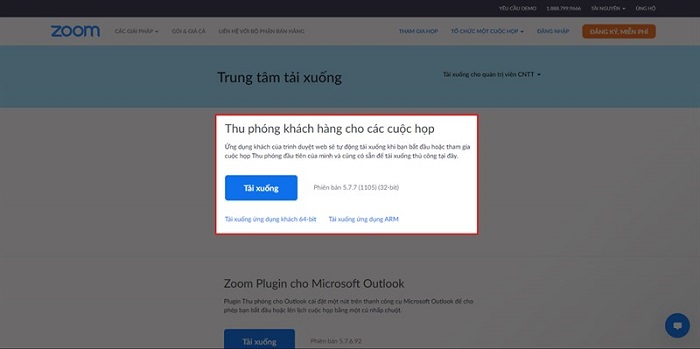
Tải lại Zoom và truy cập trang hỗ trợ camera của từng hãng máy
– Với điện thoại, bạn cần bỏ tất cả các phần mềm đang chạy camera ngầm. Hoặc kiểm tra xem Zoom có quyền truy cập camera không bằng cách vào Setting => chọn Apps và chọn Manage app => tìm Zoom và bật quyền truy cập sử dụng camera.
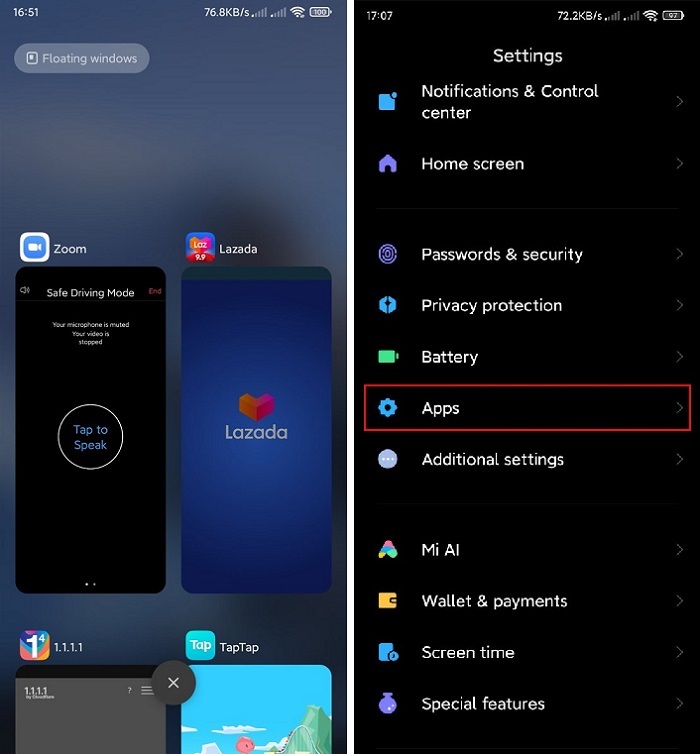
Bỏ ứng dụng chạy camera ngầm và cài đặt cho phép Zoom truy cập camera
5. Zoom bị lỗi không vào được trên máy tính
Trong nhiều trường hợp, sử dụng Zoom trên máy tính nhưng người dùng không thể vào được. Có 2 nguyên nhân: mạng máy tính không kết nối hoặc lỗi dữ liệu truy cập data của phần mềm.
Hướng xử lý cũng tùy theo từng nguyên nhân:
– Bạn cần kiểm tra lại kết nối mạng. Nếu vấn đề do mạng, cần xử lý để máy tính có thể kết nối được mạng.

– Nếu không phải do mạng, tức là lỗi Zoom này nằm ở việc truy cập dữ liệu data phần mềm đang có lỗi. Với trường hợp này, bạn chỉ cần xóa và tải lại Zoom.
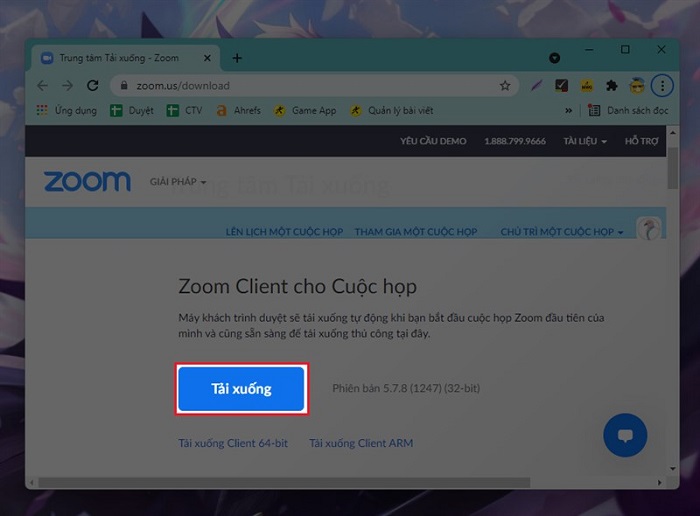
Bỏ ứng dụng chạy camera ngầm và cài đặt cho phép Zoom truy cập camera
6. Lỗi Zoom 5003
Lỗi Zoom 5003 rất phổ biến, làm gián đoạn nhiều cuộc gọi. Đây là lỗi Unable to connect và nguyên nhân có rất nhiều.
Lỗi này có thể do kết nối mạng bị kém, tường lửa, máy chủ có vấn đề, xung đột với các phần mềm diệt virus. Theo đó, bạn cần xử lý theo từng trường hợp với một số cách như: Kết nối lại mạng, thoát và truy cập lại Zoom, kiểm tra máy chủ Zoom, xóa các phần mềm diệt virus, tắt tường lửa, cài đặt lại các driver mạng…

Kiểm tra và tắt máy chủ Zoom
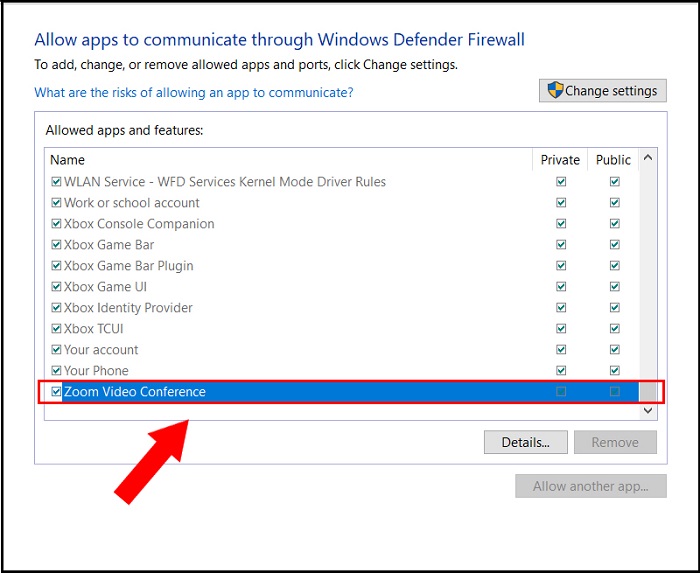
Tắt các phần mềm diệt virus
Trên đây là các nguyên nhân gây lỗi Zoom phổ biến nhất với cách xử lý cho từng trường hợp. Nếu bạn còn đang gặp bất cứ một lỗi nào khác khi sử dụng ứng dụng thì có thể để lại comment dưới bài viết đểG-Smart có thể hỗ trợ tư vấn nhé!

Để lại một bình luận